Színének és vastagságának az ablakkeret a Windows 8
Nem mindenki szereti a szabványos Windows színséma. Szerencsére a rendszer megkönnyíti változtatni a színét az ablakot, a döntéshozatal és automatikus üzemmódban kiválasztja az uralkodó színe a háttérképet. Nézzük meg a módját, hogy változtatni a színét az ablakot a Windows 8, valamint bemutatják, hogyan kell változtatni a vastagsága az ablakkeret.

Automatikus váltás a hagyományos tapéta
A kék szín az ablak, amely telepítve van a Windows 8 alapértelmezés szerint, sőt, annak az eredménye, hogy ez a növényzet uralkodik az alapértelmezett háttérképet. Változtatni a háttérképet, akkor csak ahogy tettük a Windows 7, akkor jobb klikk az asztalon, és válassza a helyi menü Testreszabás parancsot.
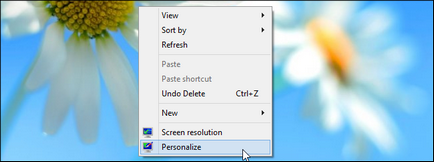
Az alsó részben válassza ki Asztal háttere és telepítse az előre beállított lehetőségek közül, vagy háttérképet a saját gyűjtemény.
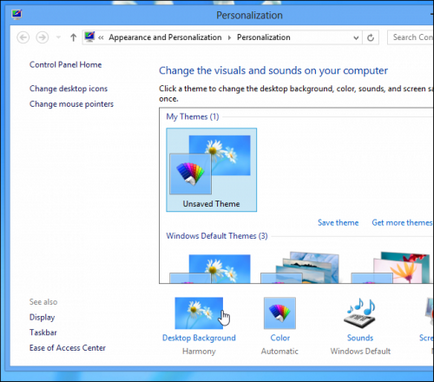
A Windows automatikusan kiválasztja a domináns (az ő véleménye), mint roló a szín, de abban az esetben, tarka képek eredmény kiszámíthatatlan.
Ezért néha könnyebb változtatni a színét kézzel. Kattintson a szakasz a jogot színes asztali háttér. Itt választhatja ki az egyik előre beállított színek, meg az intenzitást és egyéb paramétereket.
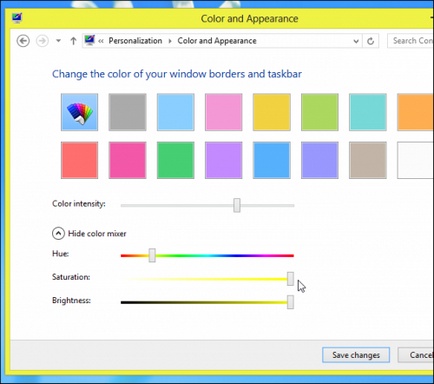
Harmadik féltől származó eszközök
Ha szórakozni csúszkák a menürendszer nem igazán akarja, akkor telepítse az ingyenes segédprogram Aero8Tuner. amellyel létrehozhat, és mentse színek és válthat közöttük gyorsan.
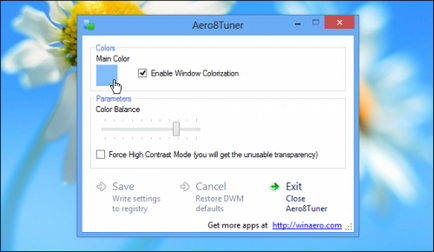
A keret vastagsága
Ismerős regedit parancs elindítja a Windows registry, és menj végig ezen az úton:
Itt vagyunk kíváncsiak két paraméter - BorderWidth és PaddedBorderWidth. Alapértelmezésben az értékek megfelelnek a -15 ° C és -60.
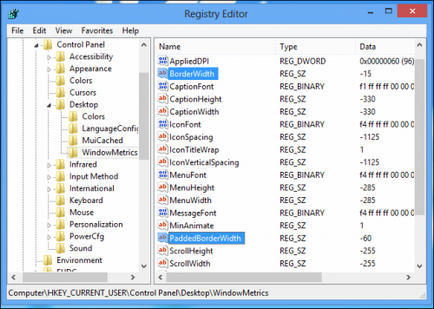
Annak érdekében, hogy a keret a lehető legnagyobb mértékben kicsi, módosítsa az értékeket a két paraméter 0-ra a változtatások életbe léptetéséhez újra kell-be a rendszerbe.
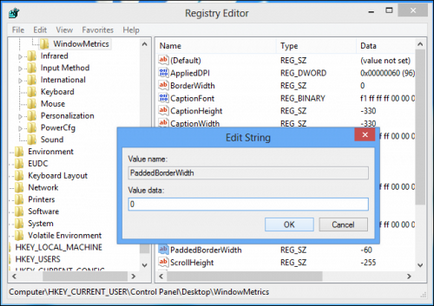
Harmadik féltől származó eszközök
Ha mászni a jegyzék nem akar, akkor letölt egy ingyenes segédprogram, Apró ablakkereteket. Az alkalmazás nem igényel a telepítés, és meghatározza a keret vastagsága segítségével két csúszkával.
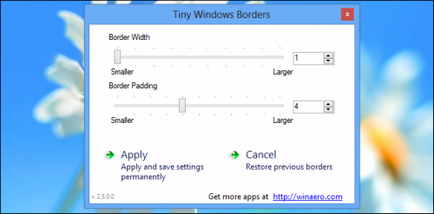
Ebben az esetben a módosítások azonnal érvénybe lép kattintás után az Apply gombra.